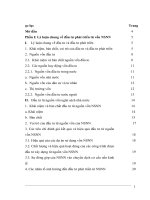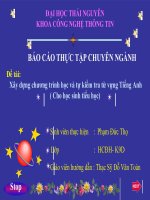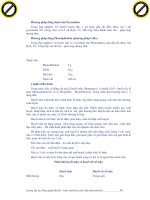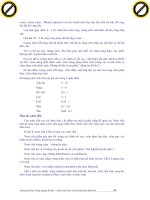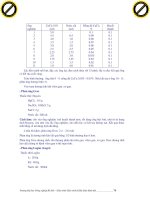Tập lệnh quan trọng của DOS dùng đề cấu hình và kiểm tra mạng
Bạn đang xem bản rút gọn của tài liệu. Xem và tải ngay bản đầy đủ của tài liệu tại đây (95.82 KB, 8 trang )
1. Tập lệnh quan trọng của DOS dùng để cấu hình và kiểm tra mạng
0
Một số lệnh cơ bản trong mạng LAN hay được sử dụng, nhất là dùng để kiểm tra, điều khiển, hay truy
cập từ xa tới máy tính khác trong mạng LAN. Các lệnh này hoàn toàn có thể dùng những công cụ khác
có sẵn của Windows như cmd.exe để thực hiện, hoặc dùng chương trình để thực hiện thay thế cho việc
dùng dòng lệnh.
1.Lệnh Ping
Chức năng: Lệnh Ping được dùng để thử xem mạng TCP/IP có trở ngại gì giữa các computers không
hoặc để kiểm tra xem một máy tính có kết nối với mạng không.
Cú pháp: ping ip/host [/t][/a][/l][/n]
Chú thích:
- ip/host: ip là địa chỉ IP của máy cần kiểm tra; host là tên của máy tính cần kiểm tra. Người ta có thể sử
dụng địa chỉ IP hoặc tên của máy tính
Ví dụ: ping 192.168.1.1
- [/t]: Sử dụng tham số này để máy tính liên tục "ping" đến máy tính đích, cho đến khi bạn bấm Ctrl + C
- [/a]: Nhận địa chỉ IP từ tên host
- [/l]: Xác định số gói tin sẽ gửi đi.
Ví dụ: ping 192.168.1.1/n 5
- [/n]: Xác định độ rộng của gói tin gửi đi kiểm tra. Một số hacker sử dụng tham số này để tấn công từ
chối dịch vụ một máy tính (Ping of Death - một loại DoS).
Ví dụ: ping 192.168.1.1 /l 65535
Ngoài ra, còn một số thông tin khác, bạn có thể tự tham khảo với câu lệnh ping /?
Lệnh Ping sẽ gửi các gói tin từ máy tính bạn đang ngồi tới máy tính đích. Thông qua giá trị mà máy tính
đích trả về đối với từng gói tin, bạn có thể xác định được tình trạng của đường truyền (chẳng hạn: gửi 4
gói tin nhưng chỉ nhận được 1 gói tin, chứng tỏ đường truyền rất chậm (xấu)). Hoặc cũng có thể xác
định máy tính đó có kết nối hay không (Nếu không kết nối,kết quả là Unknow host)....
2. Lệnh IPConfig
Chức năng: Ta dùng lệnh IPConfig khi cần biết trạng thái của TCP/IP configuration của computer. Khi
dùng lệnh IPConfig với /all switch, chương trình sẽ hiển thị một báo cáo chi tiết về configuration của tất
cả card mạng, kể cả các miniports mạng rộng (Wide Area Network) nào hiện diện, thường dùng cho
remote access hay các móc nối Virtual Private Network (VPN). Với DNS dynamics update bạn cũng có thể
dùng IPConfig để đăng ký computer vào dịch vụ DNS.
Cú pháp: ipconfig /all
Chú thích: Có một số switches khác của lệnh IPConfig cũng rất thông dụng:
- /flushdns: Xóa bỏ cache chứa tên trong DNS
- /registerdns: Làm mới lại tất cả Dynamic Host Configuration Protocol (DHCP) leases và đăng ký lại tất
cả tên DNS. Một lease là một hợp đồng mà DHCP cho phép một computer được dùng một IP Address
trong thời hạn bao lâu.
- /displaydns: Hiển thị cache của DNS resolver
- /release: [Card (adapter)] Hủy bỏ lease về một IP Address cho một cạt. Nếu không nói rõ tên cạt nào
thì DHCP hủy bỏ mọi leases
- /renew: [Card (adapter)] Phát hành một lease mới với IP Address cho một cạt. Nếu không nói rõ tên
cạt nào thì DHCP phát hành lease mới cho mọi card.
Bạn nên thận trọng khi dùng lệnh IPConfig trên client computer. Có nhiều features tân tiến của IPConfig
tuy hay nhưng không nên dùng trên một máy client nếu không được sự trợ giúp của một administrator
về mạng. Dùng lệnh nầy sai lạc có thể làm cho client computer mất móc nối với server.
Ðể biết thêm về các switches của IPConfig hãy đánh IPConfig /?
3. Lệnh Tracert
Chức năng: Lệnh này sẽ cho phép bạn "nhìn thấy" đường đi của các gói tin từ máy tính của bạn đến
máy tính đích, xem gói tin của bạn vòng qua các server nào, các router nào...
Cú pháp: tracert ip/host
Chú thích: ip là địa chỉ IP của máy đích; host là tên của máy tính đích. Ngoài ra chỉ cần đánh Tracert sẽ
hiển thị chỉ dẩn như sau:
4. Lệnh Netstat
Chức năng: Lệnh Netstat cho phép ta liệt kê tất cả các kết nối ra và vào máy tính của chúng ta. Nếu
bạn sử dụng lệnh này mà thấy mấy cái port đang ở chế độ listening lạ hoắc thì yên chí là máy bạn dính
trojan rồi đấy. Cẩn thận kẻo mất password
Cú pháp: Netstat [/a][/e][/n]
Chú thích:
- [/a]: Hiển thị tất cả các kết nối và các cổng đang lắng nghe (listening)
- [/e]: hiển thị các thông tin thống kê Ethernet
- [/n]: Hiển thị các địa chỉ và các số cổng kết nối...
Ngoải ra còn một vài tham số khác, hãy gõ Netstat/? để biết thêm
5. Lệnh FTP
Chức năng: FTP là một giao thức được sử dụng để gửi và nhận file giữa các máy tính với nhau.
Windows đã cài đặt sẵn lệnh ftp, có tác dụng như một chương trình chạy trên nền console (văn bản),
cho phép thực hiện kết nối đến máy chủ ftp.
Cú pháp: ftp ip/host
Nếu kết nối thành công, chương trình sẽ yêu cầu bạn nhập Username và pass. Nếu username và pass
hợp lệ, bạn sẽ được phép upload, duyệt file... trên máy chủ.
Chú thích: Một số lệnh ftp cơ bản.
- CD <thu_muc>: chuyển sang thư mục khác trên máy chủ
- DIR: Xem danh sách các file và thư mục của thư mục hiện thời trên máy chủ
- MDIR <thu_muc>: Tạo một thư mục mới có tên thu_muc trên máy chủ
- RMDIR <thu_muc>: Xoá (remove directory) một thư mục trên máy chủ
- PUT FILE: tải một file file (đầy đủ cả đường dẫn. VD: c:\tp\bin\baitap.exe) từ máy bạn đang sử dụng
lên máy chủ.
- CLOSE: Đóng phiên làm việc
- QUIT: Thoát khỏi chương trình ftp, quay trở về chế độ DOS command.
Ngoài ra còn một vài lệnh nữa, xin mời các bạn tìm hiểu thêm.
Như vậy, từ nay trở đi, nếu bạn nào có một website riêng thì không cần phải lo đến chuyện phải có
chương trình ftp nữa nhé. Dùng lệnh này, đảm bảo chạy ở đâu cũng được (
tất nhiên trừ những mạng
máy tính sử dụng proxy
).
6. Lệnh Telnet
Chức năng: Telnet là một ứng dụng cho phép người dùng ngồi trên một thiết bị đầu cuối có thể thông
qua kết nối mạng đến một thiết bị từ xa để điều khiển nó bằng câu lệnh như là đang ngồi tại máy ở xa.
Telnet cho phép tạo kết nối với thiết bị từ xa, thu thập thông tin và chạy chương trình.
Cú pháp: telnet IP/host port
Chú thích:
- ip là địa chỉ IP của thiết bị đầu cuối; host là tên của thiết bị đầu cuối.
- port là cổng để giao tiếp với thiết bị đầu cuối.
Ví dụ: telnet 192.168.1.1 80 sẽ thiết lập phiên telnet với thiết bị có địa chỉ IP là 192.168.1.1 với port là
80
Ngoài ra bạn cũng có thể sử dụng lệnh telnet /? để tìm hiểu một số tham số khác
7. Lệnh NSLookup
Chức năng: NSLookup là một công cụ tiện dụng để giải quyết những khó khăn về DNS, chẳng hạn như
host name resolution (tìm IP Address của một computer) bằng cách đọc những records trong DNS
database.
Cú pháp: nslookup <name server>
Chú thích:
- name là host name của record mà bạn đang tìm
- server là tên của server mà bạn muốn hỏi.
Nếu server không được cung cấp thì sẽ chọn default server.
8. Lệnh NET
Lệnh NET là một lệnh ngoại trú (tức là không có sẵn) nhưng nó luôn được đi kèm với hầu hết các hệ điều
hành Windows của Microsoft và nó là một lệnh rất cần thiết và quang trọng dùng để xâm nhập một hệ
thống lệnh NET không đi một mình mà nó đi chung với những phương thức khác để kết hợp thành một
tổ hợp cụ thể. Chính vì tầm quang trọng của nó nên tôi tách hẳn nó ra thành một chương riêng biệt
• NET VIEW
Chức năng: Lệnh này cho phép xem danh sách các máy trong mạng, hoặc xem các tài nguyên chia sẻ
tại một máy trên mạng
Cú pháp: net view \\IP/host
Chú thích:
- ip là địa chỉ IP của máy tính hoặc domain; host là tên của máy tính hoặc domain.
Nếu chỉ đánh net view và nhấn enter, thì nó sẽ hiện ra danh sách các máy tính trong mạng cùng domain
quản lý với máy tính bạn đang sử dụng.
Nếu đánh net view \\IP hoặc \\host, thì nó sẽ hiển thị các tài nguyên chia sẻ của máy tính đó.
• NET USE
Chức năng: Lệnh này dùng để kết nối máy của người đang thực hiện tới một tài nguyên được chia sẽ
trên hệ thống mạng với một quyền hạn nhất định.
Cú pháp: Net use \\IP/host\Sharedata "Password" /user:"User"
(Dùng để kết nối tới một tài nguyên nhất định khi biết username và password)
Net use \\ IP/host \ipc$ "Password" /user:"User"
(Dùng để kết nối một IPC$ đến máy tính)
Chú thích:
- ip là địa chỉ IP của máy tính chứa tài nguyên chia sẽ; host là tên của máy tính chứa tài nguyên chia sẽ.
- Sharedata là tài nguyên chia sẽ
- User là tên user được cấp trước
- Password là password của user
Ví dụ: Để kết nối ICP$ đến máy có địa chỉ IP là 192.168.1.2 với username là administrator và password
là 123456
Net use \\192.168.1.2\ipc$ "123456" /user:"administrator"
• NET USER
Chức năng: Lệnh này dùng để Tạo/Xóa tài khoản người dùng, hoặc hiện danh sách tài khoản nếu không
có tham số.
Cú pháp: Net User [username pass] [/add]
(tạo người dùng có tên là username và password)
Net User [username] [/delete]
(xóa người dùng có tên là username)
Chú thích:
- Username : tên người dùng
- pass : mật khẩu của người dùng
• NET SHARE
Chức năng: Lệnh này dùng để chia sẽ tài nguyên trên máy tính
Cú pháp: Net share sharename=path
Chú thích:
- path ở đây có thể là một ổ đĩa hoặc đường dẫn tuyệt đối tới một thư mục hoặc máy in .v.v.
Ví dụ: Net share DATA=C:\ /Unlimited
(Chia sẽ ổ đĩa C:\ lấy tên là ổ data với quyền truy cập không giới hạn)
Ngoài các lệnh Net view, Net use, Net user, Net share ra thì tổ hợp lệnh nét còn bao gồm một số lệnh
nữa như là lệnh Net file, Net session, Net group, Net start, Net stop, Net time,… Tuy nhiên những lệnh
này chỉ tác động trên máy localhost nên các bạn có thể tự tìm hiểu thêm.
1. Các lệnh cơ bản trong cmd !!!
Trong Windows XP có nhiều lệnh , nhưng thông thường chúng ta hay dùng các lệnh sau ( để chạy những
lệnh này bấm Start --> chọn Run --> bấm CMD --> bấm OK ).
1. Lệnh Ping : Cú pháp: Code: ping ip/host [/t][/a][/l][/n] - ip: địa chỉ IP của máy cần kiểm tra; host là
tên của máy tính cần kiểm tra. Người ta có thể sử dụng địa chỉ IP hoặc tên của máy tính. - Tham số /t:
Sử dụng tham số này để máy tính liên tục "ping" đến máy tính đích, cho đến khi bạn bấm Ctrl + C -
Tham số /a: Nhận địa chỉ IP từ tên host - Tham số /l : Xác định độ rộng của gói tin gửi đi kiểm tra. Một
số hacker sử dụng tham số này để tấn công từ chối dịch vụ một máy tính (Ping of Death - một loại DoS),
nhưng tôi nghĩ là hacker có công cụ riêng để ping một gói tin lớn như thế này, và phải có nhiều máy tính
cùng ping một lượt. - Tham số /n : Xác định số gói tin sẽ gửi đi. Ví dụ: ping 174.178.0.1/n 5 Công dụng :
+ Lệnh này được sử dụng để kiểm tra xem một máy tính có kết nối với mạng không. Lệnh Ping sẽ gửi
các gói tin từ máy tính bạn đang ngồi tới máy tính đích. Thông qua giá trị mà máy tính đích trả về đối với
từng gói tin, bạn có thể xác định được tình trạng của đường truyền (chẳng hạn: gửi 4 gói tin nhưng chỉ
nhận được 1 gói tin, chứng tỏ đường truyền rất chậm (xấu)). Hoặc cũng có thể xác định máy tính đó có
kết nối hay không (Nếu không kết nối,kết quả là Unknow host)....
2. Lệnh Tracert : Cú pháp : Code: tracert ip/host Công dụng : + Lệnh này sẽ cho phép bạn "nhìn thấy"
đường đi của các gói tin từ máy tính của bạn đến máy tính đích, xem gói tin của bạn vòng qua các server
nào, các router nào... Quá hay nếu bạn muốn thăm dò một server nào đó.
3. Lệnh Net Send, gởi thông điệp trên mạng (chỉ sử dụng trên hệ thống máy tình Win NT/2000/XP): Cú
pháp: Net send ip/host thông_điệp_muốn_gởi Công dụng: + Lệnh này sẽ gửi thông điệp tới máy tính
đích (có địa chỉ IP hoặc tên host) thông điệp: thông_điệp_muốn_gởi. + Trong mạng LAN, ta có thể sử
dụng lệnh này để chat với nhau. Trong phòng vi tính của trường tui thường dùng lệnh này để ghẹo mọi
người! Bạn cũng có thể gởi cho tất cả các máy tính trong mạng LAN theo cấu trúc sau : Code: Net send *
hello!I'm pro_hacker_invn